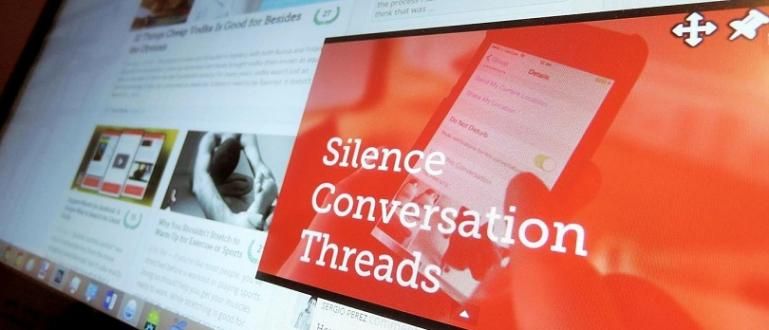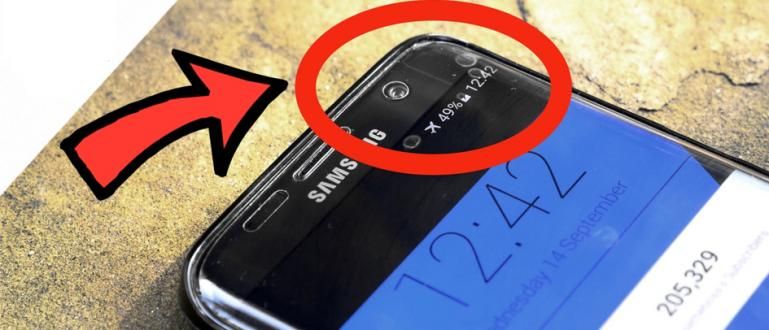ইউএসবি বা ওয়াইফাই সহ একটি ল্যাপটপে HP স্ক্রিন কীভাবে প্রদর্শন করবেন তা এখানে। আপনি ইন্টারনেট বা অ্যাপ্লিকেশন ছাড়া এটি করতে পারেন!
আপনি যদি একটি সীমিত স্ক্রীন আকার সহ একটি অ্যান্ড্রয়েড ফোনে উপস্থাপনা করছেন তবে এটি অবশ্যই জটিল হতে চলেছে, তাই না?
ঠিক আছে, একটি সমাধান হ'ল অ্যান্ড্রয়েড সেলফোনের স্ক্রিনটিকে একটি পিসি বা ল্যাপটপ ডিভাইসে বড় করে প্রদর্শন করার জন্য প্রদর্শন করা।
এই নিবন্ধে Jaka কিভাবে ব্যাখ্যা করবে কেন কিভাবে ল্যাপটপে সেলফোনের স্ক্রিন দেখাবেন সহজে এবং ছাড়া মূল আপনি এখানে চেষ্টা করতে পারেন যে বিভিন্ন পদ্ধতি সঙ্গে. দেখা যাক!
কিভাবে ল্যাপটপে HP স্ক্রীন দেখাবেন
এই পর্যালোচনাতে, ApkVenue কীভাবে তা পর্যালোচনা করবে মিররিং দুটি পদ্ধতি সহ একটি পিসি বা ল্যাপটপে অ্যান্ড্রয়েড, যথা একটি USB কেবল সংযোগ এবং একটি ওয়াইফাই সংযোগের মাধ্যমে৷
USB তারের অবশ্যই এটি এমন পিসি ডিভাইসগুলির জন্য উপযোগী হবে যেগুলি সাধারণত একটি LAN কেবল সংযোগ ব্যবহার করে এবং এখনও একটি WiFi ডিভাইস নেই রিসিভার.
অস্থায়ী ওয়াইফাই সংযোগ, অবশ্যই এটি ল্যাপটপ ডিভাইসগুলির জন্য উপযোগী হবে যা আপনি সর্বত্র বহন করতে পারেন এবং ইতিমধ্যে ওয়াইফাই নেটওয়ার্কগুলিকে সমর্থন করে৷ বিশেষ করে যদি আপনার ওয়াইফাই সংযোগ ত্বরান্বিত করা যায়.
মন্তব্য: 1. ইউএসবি সহ ল্যাপটপে এইচপি স্ক্রিন কীভাবে প্রদর্শন করবেন
প্রথমে, জাকা পর্যালোচনা করবে পদ্ধতি মিররিং ইউএসবি ক্যাবলের মাধ্যমে অ্যান্ড্রয়েড ফোন থেকে ল্যাপটপ সংযুক্ত ডিভাইসে ওয়াইফাই নেটওয়ার্ক না থাকলে আপনি কি করতে পারেন। এখানে পর্যালোচনা আছে:
ধাপ 1 - বিকাশকারী বিকল্পগুলি সক্ষম করুন
- আপনার অ্যান্ড্রয়েড ফোনে, বিকাশকারী বিকল্পগুলি সক্রিয় করুন যা আপনি মেনুতে অ্যাক্সেস করতে পারেন৷ সেটিংস > ফোন সম্পর্কে.
- এরপরে আপনি কেবল বিকল্পটিতে আলতো চাপুন MIUI সংস্করণ একটি বিজ্ঞপ্তি প্রদর্শিত না হওয়া পর্যন্ত দ্রুত সাত বার বিকাশকারী বিকল্প সক্রিয় করা হয়েছে. অন্যান্য ধরনের অ্যান্ড্রয়েডে, আপনি ট্যাপ করুন বিল্ড নম্বর.
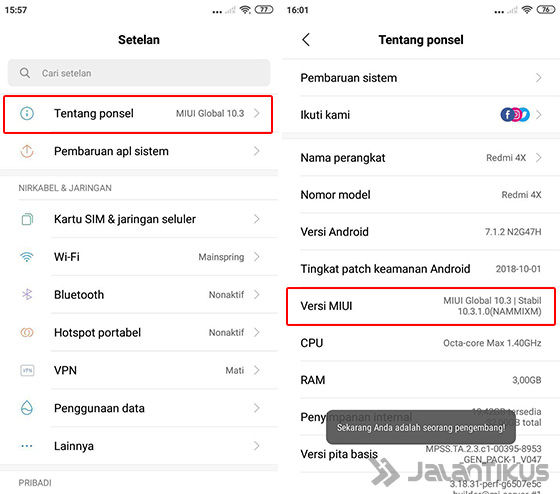
ধাপ 2 - বিকাশকারী বিকল্পগুলি লিখুন
- এই বৈশিষ্ট্যটি অ্যাক্সেস করতে, আপনাকে কেবল মেনুতে যেতে হবে অতিরিক্ত সেটিংস > বিকাশকারী বিকল্প.
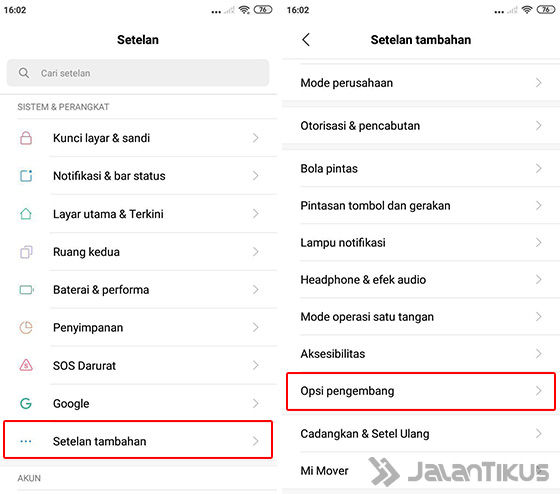
ধাপ 3 - USB ডিবাগিং সক্ষম করুন
- পরবর্তী সক্রিয় বিকাশকারী বিকল্প স্লাইডিং দ্বারা টগল উপরে. নিচে সোয়াইপ করুন এবং বিকল্পটিও সক্রিয় করুন ইউএসবি ডিবাগিং স্লাইডিং দ্বারা টগল.
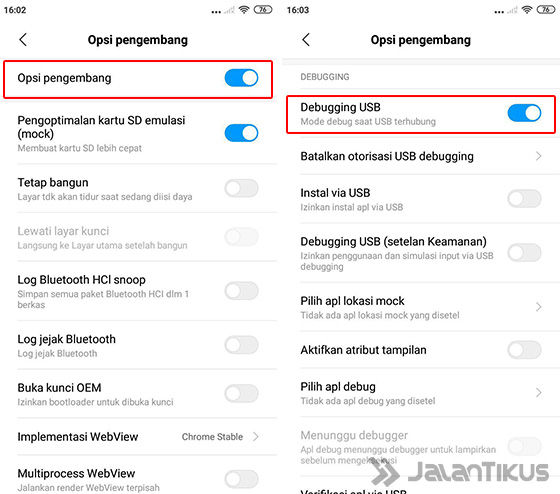
ধাপ 4 - অ্যান্ড্রয়েড এবং পিসিতে Vysor অ্যাপ ইনস্টল করুন
- তারপর আপনি প্রথমে অ্যাপ্লিকেশনটি ইনস্টল করতে পারেন ভাইসর আপনার Android ফোনে এবং Vysor এক্সটেনশন চালু আছে ব্রাউজার পিসিতে গুগল ক্রোম। আপনি নীচে উভয় পেতে পারেন, দল.
 অ্যাপ্লিকেশন উত্পাদনশীলতা ClockworkMod ডাউনলোড
অ্যাপ্লিকেশন উত্পাদনশীলতা ClockworkMod ডাউনলোড Google Chrome এ Vysor এক্সটেনশন ডাউনলোড করুন
ধাপ 5 - Google Chrome এ Vysor খুলুন
- আপনি যে অ্যান্ড্রয়েড ফোনটি চান সেটি কানেক্ট করুন মিররিং একটি USB কেবল ব্যবহার করে একটি পিসিতে। নিশ্চিত করুন যে ইউএসবি কেবলটি ব্যবহার করা হয়েছে তা ভাল মানের।
- খুলতে Google Chrome এ Vysor, আপনি শুধু পৃষ্ঠায় যান chrome://apps এবং নিচের ছবির মত Vysor আইকনে ক্লিক করুন।
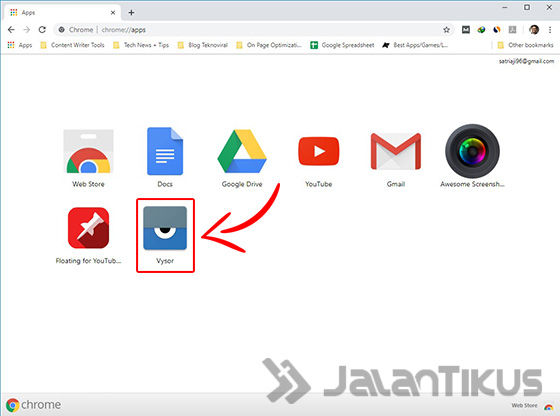
ধাপ 6 - ডিভাইস কানেক্ট করা শুরু করুন
- তারপর Vysor উইন্ডোতে আপনি শুধু বোতাম ক্লিক করুন ডিভাইস খুঁজুন যা শীর্ষে অবস্থিত।
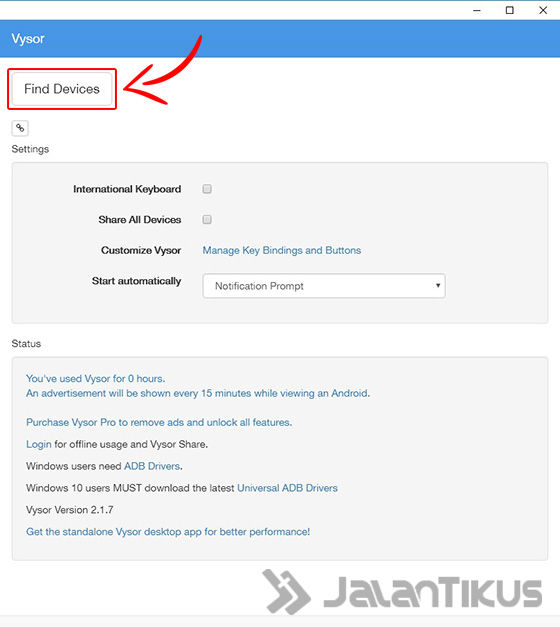
ধাপ 7 - সংযুক্ত ডিভাইস নির্বাচন করুন
- তারপরে আপনি যে ডিভাইসটি চান তাতে ক্লিক করুনমিররিং পিসিতে এবং বোতামে ক্লিক করুন নির্বাচন করুন.
- আপনার অ্যান্ড্রয়েড ফোনটি আবার চেক করুন কারণ এটি প্রদর্শিত হবে পপ আপ অনুমতি চাওয়ার জন্য ডিবাগ ইউএসবি. এখানে আপনি শুধু চালিয়ে যেতে সম্মত হন।
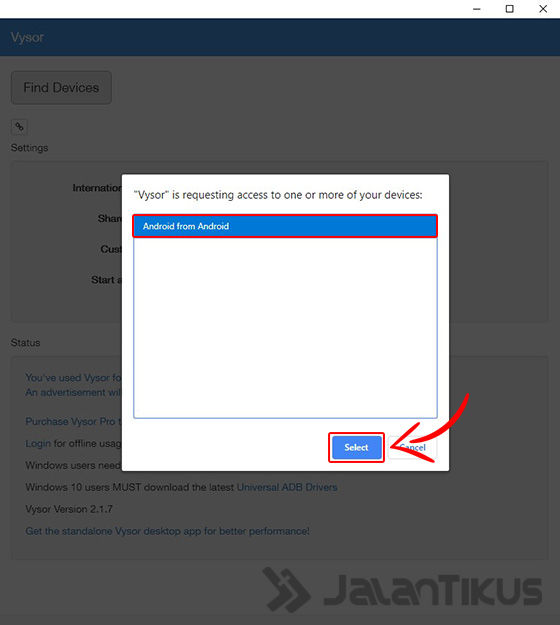
ধাপ 8 - মিররিং অ্যান্ড্রয়েড টু পিসি কাজ করে
- ঠিক আছে, এটি সফলভাবে ইনস্টল হওয়ার পরে অ্যান্ড্রয়েড স্ক্রিনটি মোটামুটি কেমন দেখায়।মিররিং পিসি, গ্যাং থেকে। এটা ভাল, তাই না?
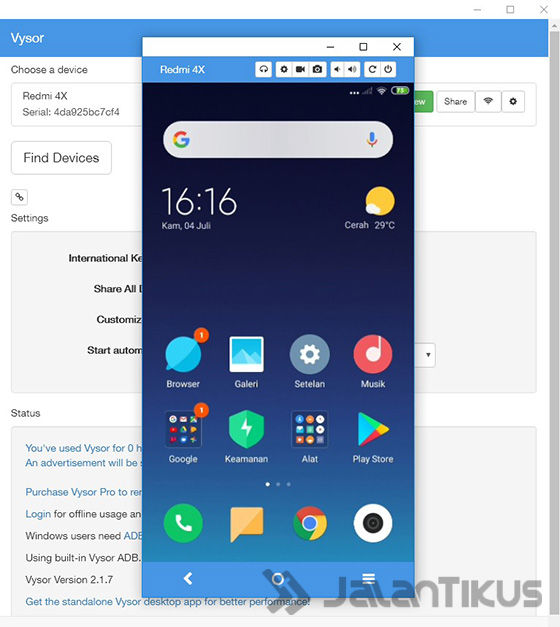
ধাপ 9 - গেম খেলার সময় প্রদর্শন করুন
- এমনকি আপনি যখন গেম খেলেন, উদাহরণস্বরূপ মোবাইল লেজেন্ডস মোডে থাকে ল্যান্ডস্কেপ, Vysor স্বয়ংক্রিয়ভাবে খুব সমন্বয় হবে.
- ওহ হ্যাঁ, উপরের মত বিনামূল্যে Vysor সংস্করণে আপনি কিছু বৈশিষ্ট্য অ্যাক্সেস করতে পারবেন না, যেমন মোড ব্যবহার করে পূর্ণ পর্দা, শব্দ সক্রিয় করুন, বা বিভিন্ন মাপের ভিডিও গুণমান সেট করুন.
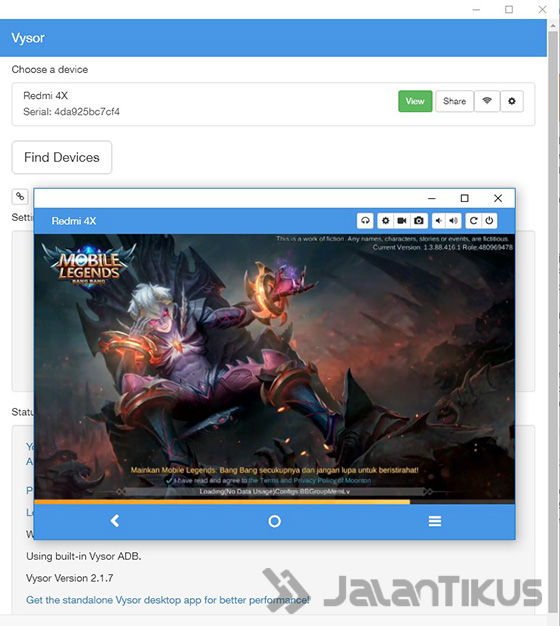
2. ওয়াইফাই সহ ল্যাপটপে এইচপি স্ক্রিন কীভাবে প্রদর্শন করবেন
শুধু AirDroid নয়, এর জন্য মিররিং অ্যান্ড্রয়েড থেকে ল্যাপটপে ওয়াইফাইয়ের মাধ্যমে আসলে একটি ডিফল্ট Windows 10 অ্যাপ্লিকেশন রয়েছে যা আপনি ব্যবহারিকভাবে ব্যবহার করতে পারেন। পদ্ধতি অবশ্যই থেকে ভিন্ন হাইজ্যাক বা ওয়াইফাই হ্যাক. এখানে কিভাবে:
ধাপ 1 - খুলুন সফটওয়্যার সংযোগ করুন
- আপনার পিসি বা ল্যাপটপ একটি ওয়াইফাই নেটওয়ার্কের সাথে সংযোগ সমর্থন করে তা নিশ্চিত করুন৷ যদি না হয়, আপনি ডিভাইস যোগ করতে পারেন ওয়াইফাই রিসিভার শুধু এটি মাধ্যমে প্লাগ বন্দর ইউএসবি, গ্যাং।
- আপনার অ্যান্ড্রয়েড ফোন এবং পিসি বা ল্যাপটপকে একই ওয়াইফাই নেটওয়ার্কের সাথে সংযুক্ত করতে ভুলবেন না।
- তারপরে একটি পিসি বা ল্যাপটপে, আপনি কেবল বোতামটি ক্লিক করুন শুরু করুন এবং টাইপ করুন "সংযোগ" অনুসন্ধান ক্ষেত্রে তারপরে, ক্লিক করুন এবং খুলুন সফটওয়্যারসংযোগ করুন প্রদর্শিত
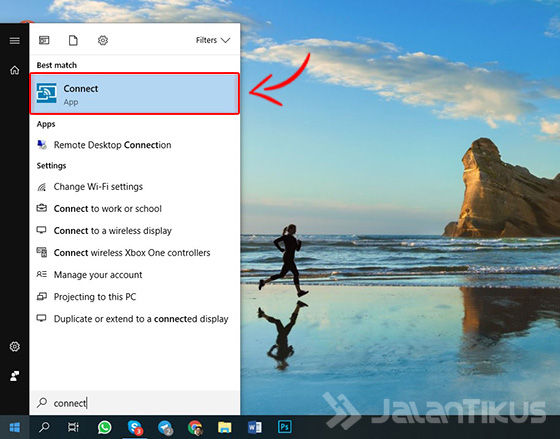
ধাপ 2 - ব্যবহার করার জন্য প্রস্তুত সংযোগ করুন
- এই এটা দেখায় কিভাবে হয় সফটওয়্যারসংযোগ করুন ব্যবহার করার জন্য প্রস্তুত. আপনার পিসির নামও স্ক্রিনে প্রদর্শিত হবে, উদাহরণস্বরূপ MG-PC031.
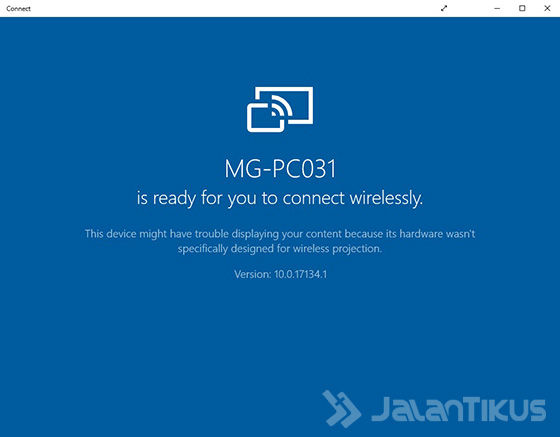
ধাপ 3 - বৈশিষ্ট্য সক্রিয় করুন পর্দা মিরর অ্যান্ড্রয়েড
- আপনার অ্যান্ড্রয়েড ফোনে স্যুইচ করুন, বৈশিষ্ট্যটি সক্রিয় করুন পর্দা মিরর. Samsung Galaxy S10+ এবং অন্যান্য Samsung ফোনে, আপনাকে যা করতে হবে তা হল বিজ্ঞপ্তি বার.
- তারপর বিকল্পটি না পাওয়া পর্যন্ত আইকনটি সোয়াইপ করুন স্মার্ট ভিউ. ডিভাইসের তালিকার জন্য অপেক্ষা করুন যতক্ষণ না উপযুক্ত নাম সহ একটি পিসি ডিভাইস উপস্থিত হয়, যথা MG-PC031.
- অন্যান্য ধরণের Android ফোনে, আপনি মেনুতে এই বৈশিষ্ট্যটি অ্যাক্সেস করতে পারেন৷ সেটিংস > ওয়্যারলেস ও নেটওয়ার্ক > ওয়্যারলেস ডিসপ্লে.
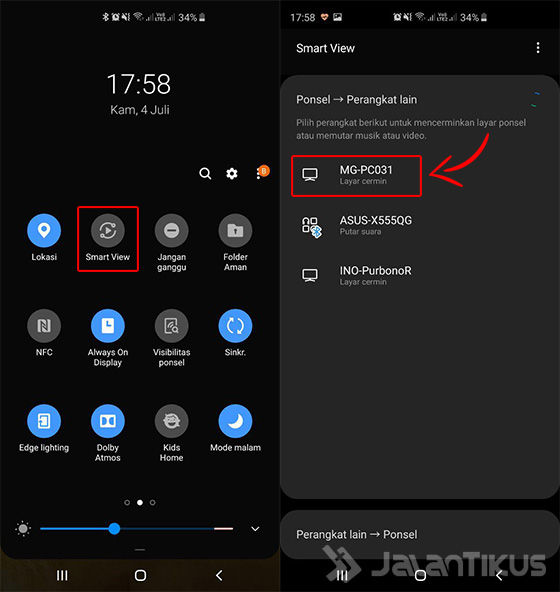
ধাপ 4 - ডিভাইস সংযুক্ত করা শুরু করুন
- যদি মিররিং সফল, ডিসপ্লে প্রদর্শিত হবে সফটওয়্যার লাইক কানেক্ট করুন "[ফোন] গ্যালাক্সি S10+ প্রজেক্ট করতে চলেছে". HP স্ক্রীন প্রদর্শিত না হওয়া পর্যন্ত অপেক্ষা করুন।
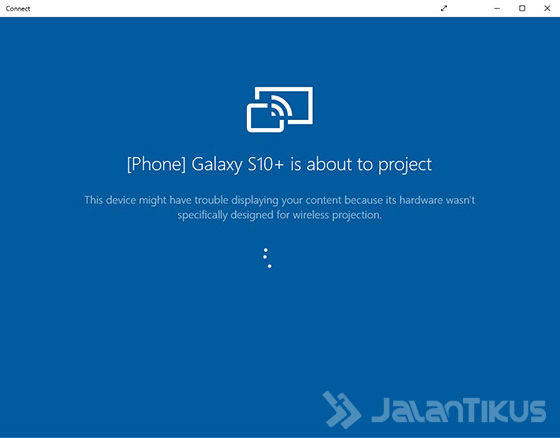
ধাপ 5 - পর্দা মিরর সফল
- এই এটা দেখায় কিভাবে হয় পর্দা মিরর চালু সফটওয়্যার আপনি এটি করতে সফল হলে সংযোগ করুন, দল.
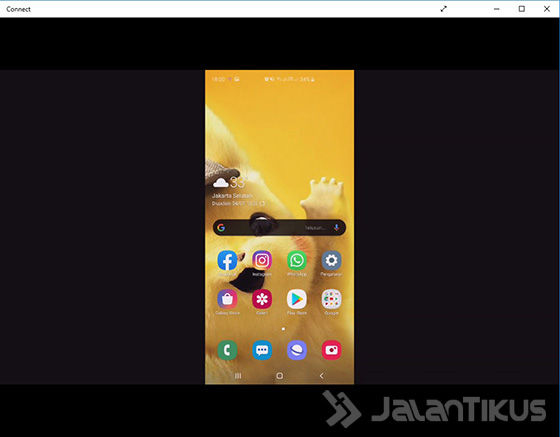
ধাপ 6 - মোডে সংযোগ করুন পূর্ণ পর্দা
- আগের থেকে আলাদা, এখানে আপনি সুইচ করতে পারেন মোড পূর্ণ পর্দা ApkVenue নিচের ছবিতে যে আইকনে নির্দেশ করে সেটিতে ক্লিক করে।
- তবুও, সংযোগ একটি সহজ অ্যাপ্লিকেশন কারণ এটি অন্য কোন নমনীয়তা প্রদান করে না। উদাহরণস্বরূপ, রেজোলিউশন সেট করার ক্ষেত্রে, বিটরেট, ইত্যাদি
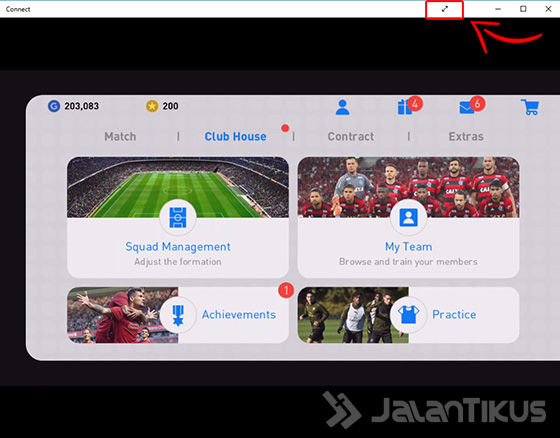
লক্ষ্য মিররিং পিসি/ল্যাপটপে অ্যান্ড্রয়েড সেলফোন স্ক্রিন
অবশ্যই আপনি ভাবছেন, এটা কি? লক্ষ্য মিররিং পিসি থেকে এইচপি স্ক্রিন? একটি বড় ভিউ পাওয়ার পাশাপাশি, আপনি এটির জন্য এটি ব্যবহার করতে পারেন!
- ক্যাম্পাসে বা অফিসে উপস্থাপনা, উদাহরণ স্বরূপ এমন সামগ্রী প্রদর্শন করার সময় যা একটি ডিভাইসে দেখতে হবে স্মার্টফোন, হিসাবে ওয়েবসাইট বা অ্যাপ মুঠোফোন.
- সিনেমা এবং অন্যান্য বিষয়বস্তু দেখুন, কারণ স্পষ্টতই একটি বড় স্ক্রীনের সাহায্যে আপনি আপনার চারপাশের অন্যান্য লোকেদের সাথে আরও অবাধে উপভোগ করতে পারেন।
- খেলতেসি মুঠোফোন, কারণ এটি শুধুমাত্র একটি বড় স্ক্রীন নয় আপনি এর সাথে গেমও খেলতে পারেন জয়স্টিক অ্যান্ড্রয়েড ফোনে যেমন জাকা আগে পর্যালোচনা করেছে, গ্যাং।
এছাড়াও, আপনি আপনার সেলফোনটিকে টিভিতে সংযুক্ত করতে পারেন, আপনি জানেন! আপনারা যারা জানতে চান তাদের জন্য টিভিতে এইচপি স্ক্রিন কীভাবে প্রদর্শন করবেন, আপনি নীচের নিবন্ধ পড়তে পারেন.
 প্রবন্ধ দেখুন
প্রবন্ধ দেখুন ভিডিও: একটি টিভিতে একটি অ্যান্ড্রয়েড ফোন স্ক্রীন সংযুক্ত করার একটি সহজ উপায় এখানে
আচ্ছা, এটা সত্যিই সহজ, তাই না? যেভাবে সহজে একটি ল্যাপটপে এইচপি স্ক্রীন প্রদর্শন করা যায়, হয় একটি ওয়াইফাই সংযোগ দিয়ে বা একটি USB কেবল ব্যবহার করে৷
আপনার ব্যক্তিগত মতামতে, কোন পদ্ধতিটি বেশি ব্যবহারিক এবং ব্যবহার করা সহজ?
নীচের মন্তব্য কলামে আপনার মতামত লিখতে ভুলবেন না এবং পরবর্তী JalanTikus.com নিবন্ধে দেখা হবে!
এছাড়াও সম্পর্কে নিবন্ধ পড়ুন পর্দা বা থেকে অন্যান্য আকর্ষণীয় নিবন্ধ সত্রিয়া আজি পুরওকো
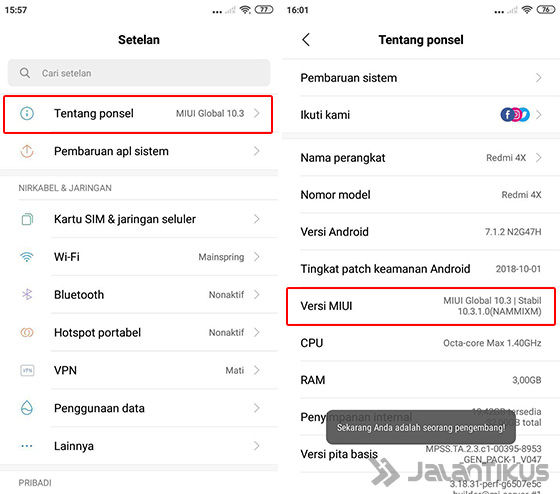
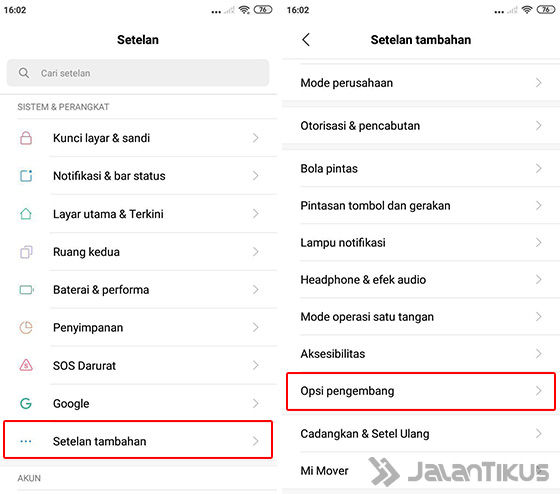
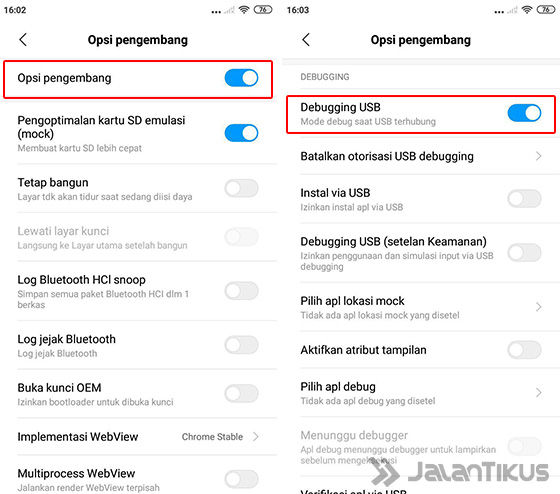
 অ্যাপ্লিকেশন উত্পাদনশীলতা ClockworkMod ডাউনলোড
অ্যাপ্লিকেশন উত্পাদনশীলতা ClockworkMod ডাউনলোড 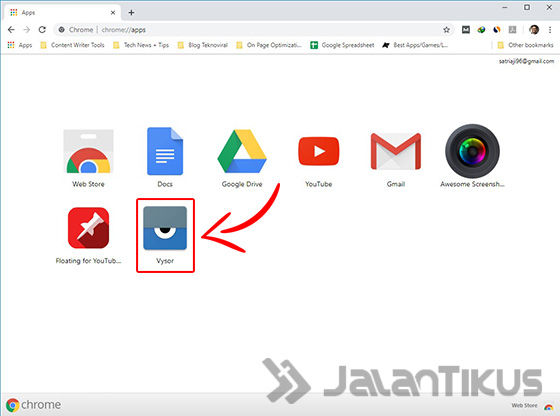
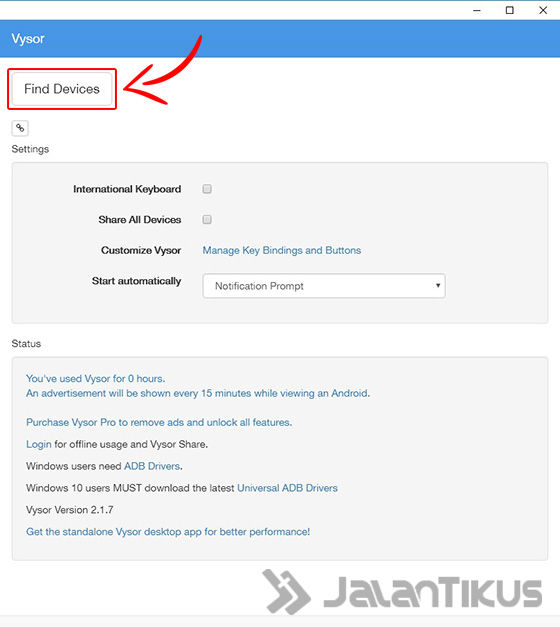
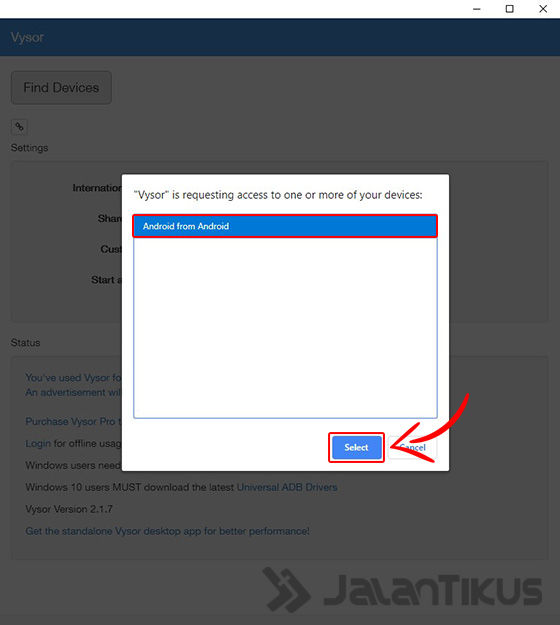
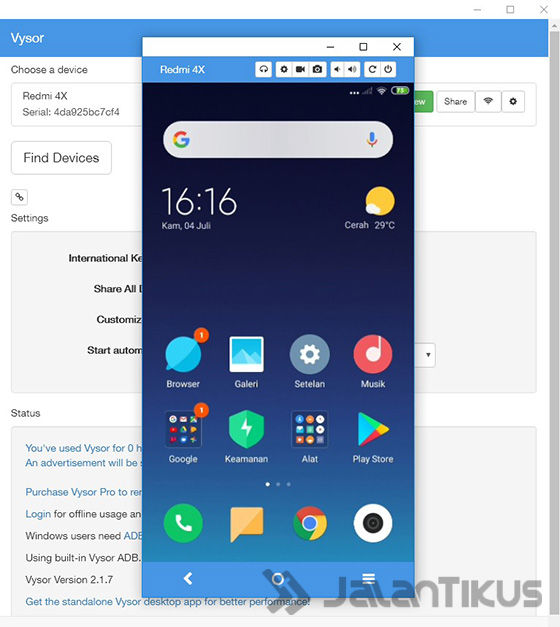
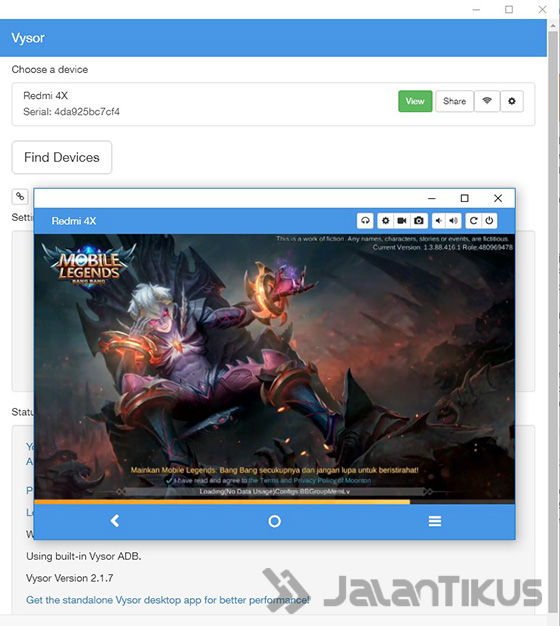
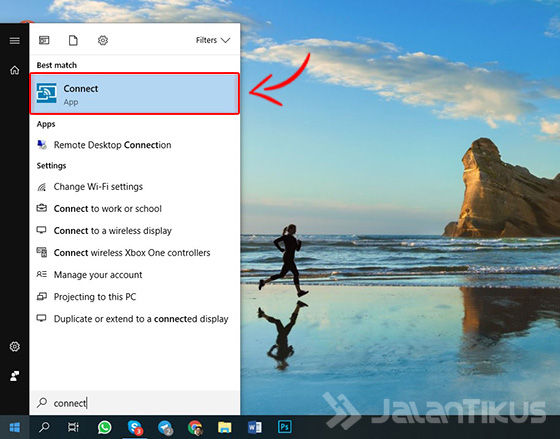
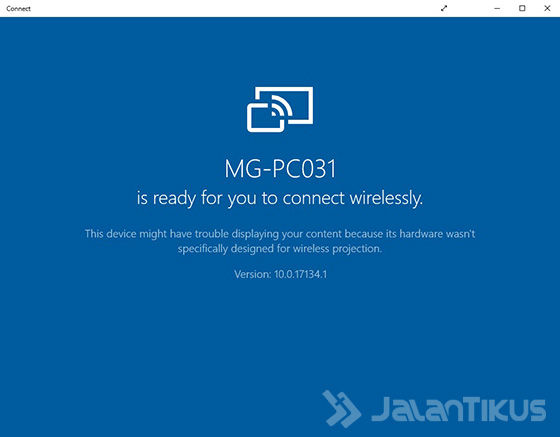
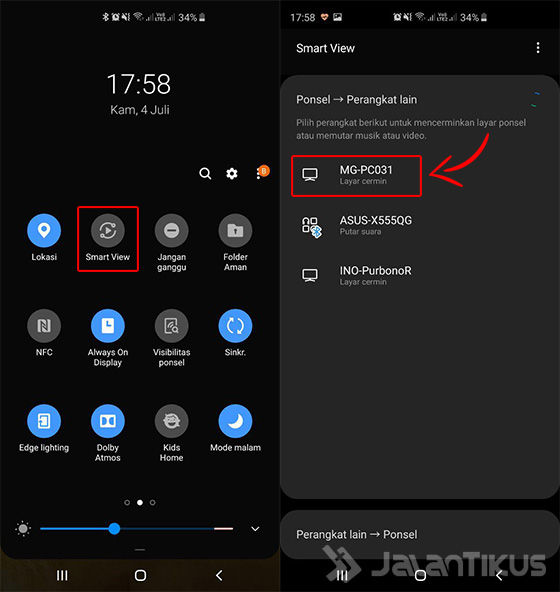
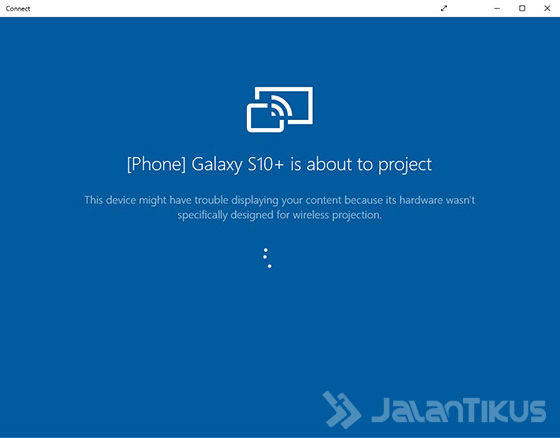
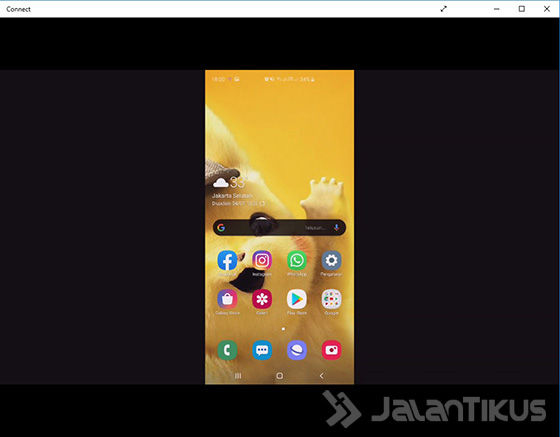
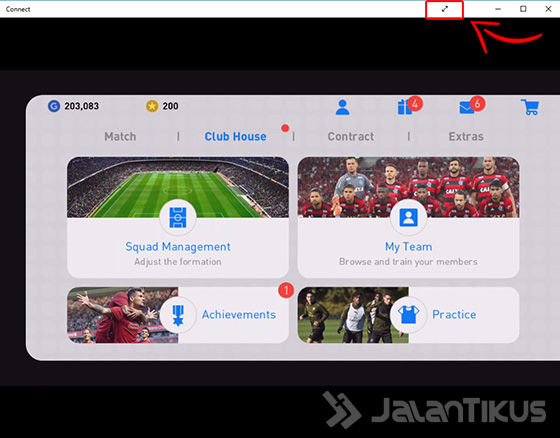
 প্রবন্ধ দেখুন
প্রবন্ধ দেখুন